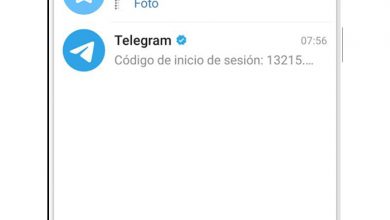103 fonctions de télégramme qui ne sont pas sur WhatsApp
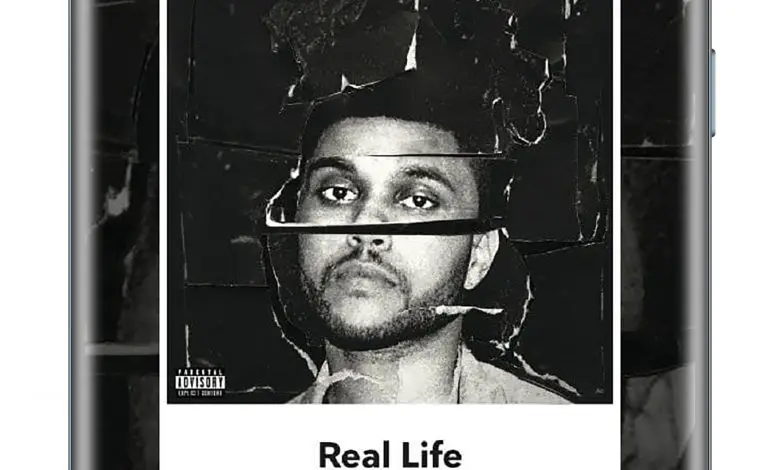
Telegram et WhatsApp sont deux rivaux directs dans la lutte pour devenir la plate-forme de messagerie la plus populaire de la planète. Pour le moment WhatsApp gagne, mais Telegram menace son règne grâce à ses fonctions avancées et à la sécurité qu’il offre aux utilisateurs.
Si vous n’avez pas encore décidé de quitter WhatsApp pour passer à Telegram, dans ce guide, nous vous donnons de nombreuses raisons de le faire, 103 en particulier. C’est vrai, dans Telegram, vous pouvez trouver 103 fonctions qui ne sont pas dans WhatsApp et qui vous aideront à avoir une expérience utilisateur beaucoup plus complète. Prêt à les rencontrer?
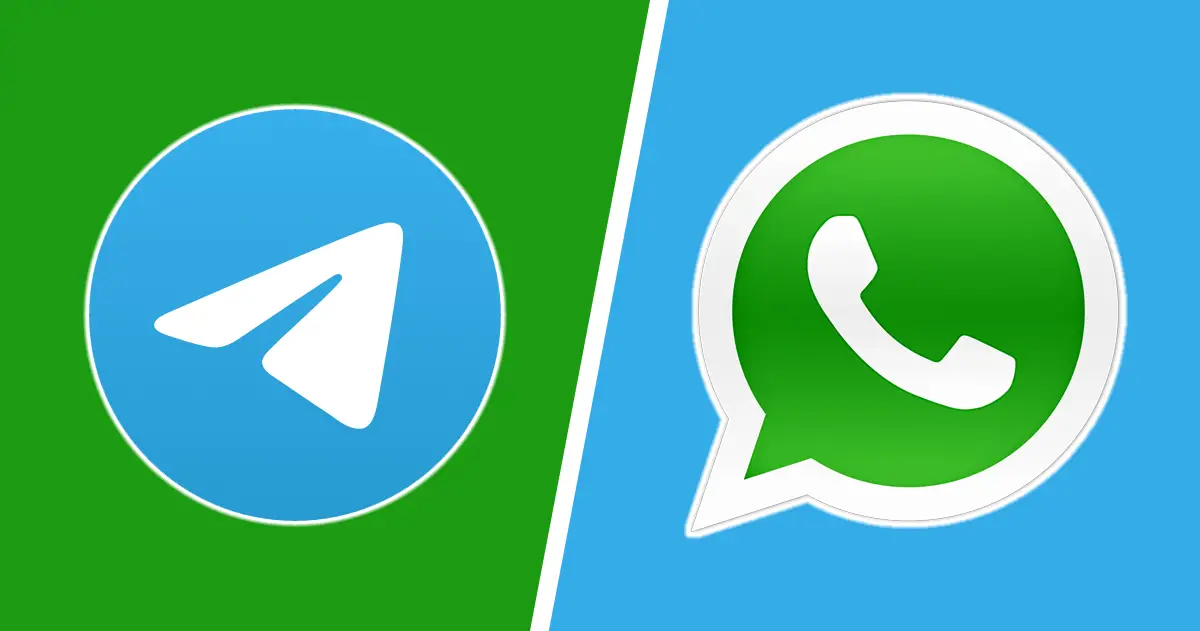
Vous vous demandez ce que Telegram a que WhatsApp n’a pas? Eh bien, ces 103 fonctions.
Ajouter un contact sans numéro de téléphone
L’un des principaux avantages de Telegram par rapport à WhatsApp est que vous pouvez ajouter des contacts sans avoir besoin de leur numéro de téléphone, uniquement via leur nom d’utilisateur.
C’est une excellente mesure de sécurité et de confidentialité, car il n’est pas obligatoire d’avoir quelque chose d’aussi personnel qu’un numéro de téléphone pour communiquer avec quelqu’un.
Si vous souhaitez ajouter un contact en utilisant son nom d’utilisateur, faites glisser le menu de gauche et entrez « Contacts ». Ensuite, cliquez sur le moteur de recherche dans le coin supérieur droit et saisissez le nom de l’utilisateur que vous allez ajouter. Lorsqu’il apparaît parmi les résultats, cliquez dessus et vous pourrez lui envoyer des messages.
Choisissez votre pseudo
Nous avons déjà vu que vous pouvez ajouter d’autres personnes en entrant leur nom d’utilisateur dans le moteur de recherche, mais d’autres personnes peuvent également vous trouver si vous définissez votre propre pseudo. Faites-le en quelques secondes en entrant dans les paramètres de l’application et en cliquant sur «Nom d’utilisateur». La longueur minimale est de 5 caractères et vous pouvez utiliser az, 0-9 et des traits de soulignement.
Lien T.me pour un contact facile
Ce pseudonyme choisi peut également être converti en lien afin que d’autres utilisateurs puissent facilement vous contacter. Dans la section nom d’utilisateur, vous pouvez trouver ce lien, que vous pouvez inclure sur votre site Web, sur votre carte de visite ou le partager avec vos amis afin qu’ils puissent accéder directement à la conversation avec vous sur Telegram.
Écrivez une courte biographie sur vous-même
Dans WhatsApp, vous avez la possibilité d’afficher une courte phrase dans la section «Info.», mais Telegram va encore plus loin avec «Biographie», une section dans laquelle vous pouvez écrire une description de vous-même pour que les autres utilisateurs puissent la voir. Saisissez les paramètres de votre profil et cliquez sur « Biographie » pour saisir un texte de 70 caractères maximum afin que les autres utilisateurs vous connaissent mieux.
Ajouter plusieurs photos de profil
Telegram ne vous limite pas lorsqu’il s’agit d’afficher votre photo de profil, car il vous permet d’en ajouter plusieurs, pas une seule. C’est une possibilité intéressante si vous souhaitez avoir une galerie dans laquelle vous vous montrez sous différentes facettes: la plus professionnelle, la plus fun, la plus sportive…
Pour ce faire, il vous suffit d’accéder au menu de gauche et de cliquer sur votre photo de profil. Ensuite, cliquez sur l’icône de l’appareil photo avec le signe + et sélectionnez la photo que vous souhaitez ajouter à votre profil dans la galerie.
Comme vous pouvez le voir, votre photo de profil apparaîtra désormais dans le style Instagram Stories, avec la barre divisée en haut. Pour voir les différentes images que vous avez dans votre profil, appuyez sur la photo elle-même.
Lecture audio sur d’autres écrans
La plateforme de messagerie est plus confortable que WhatsApp, et il suffit de voir cette fonction pour la vérifier. Lors de la lecture d’un audio de Telegram, vous pouvez naviguer dans d’autres conversations et utiliser d’autres applications sans interrompre la lecture, cependant, dans WhatsApp, la même chose ne se produit pas et vous devez rester dans la conversation dans laquelle se trouve l’audio que vous lisez. envie de l’écouter en entier.
Cela peut être une différence idiote s’il s’agit d’un audio court, mais les choses changent lorsque le mémo vocal dure plusieurs minutes, car pendant ce temps, vous devez rester dans WhatsApp sans utiliser votre mobile pour d’autres tâches.
Édition des messages
S’il y a une raison pour laquelle cela vaut vraiment la peine de passer de WhatsApp à Telegram en 2021, c’est l’édition de messages. Au lieu d’avoir à supprimer un message défectueux pour le renvoyer, dans Telegram, vous pouvez le modifier instantanément pour le corriger.
Pour ce faire, appuyez une fois sur le mauvais message, sélectionnez «Modifier» et appliquez les modifications nécessaires avant de cliquer à nouveau sur le bouton d’envoi. Sans aucun doute, l’éditeur de messages Telegram améliore considérablement l’expérience utilisateur lors de la communication, et c’est l’une des fonctions que WhatsApp devrait ajouter dès que possible.
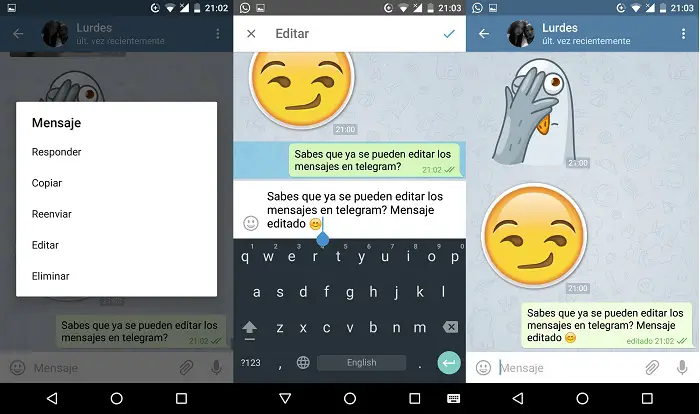
Étapes à suivre pour modifier un message sur Telegram.
Envoi de fichiers jusqu’à 2 Go
Telegram peut également servir de plate – forme pour envoyer des fichiers volumineux à partir d’un mobile, puisqu’il vous permet d’ envoyer des fichiers jusqu’à 2 Go. C’est l’un des aspects différentiels entre Telegram et WhatsApp, puisque la limite de la taille des fichiers envoyés depuis ce dernier reste à 100 Mo.
Discussions secrètes
On vous l’avait déjà dit au début, Telegram se démarque par rapport à WhatsApp pour les outils de sécurité qu’il propose aux utilisateurs. L’un de nos favoris est le chat secret, avec des messages que seuls vous et l’autre utilisateur pouvez lire, car ils ne sont pas stockés dans le cloud et Telegram ne peut pas les déchiffrer.
Este tipo de chat es útil también porque no se pueden realizar capturas ni reenviar sus mensajes, y solo puedes acceder a él desde el dispositivo en el que lo has creado. Estos son los pasos que debes seguir para crear un chat secreto en Telegram:
- En la pestaña de chats, pincha en el icono del lápiz de la esquina inferior derecha.
- Pincha en Nuevo chat secreto.
- Selecciona el contacto con el que quieres conversar en el chat secreto.
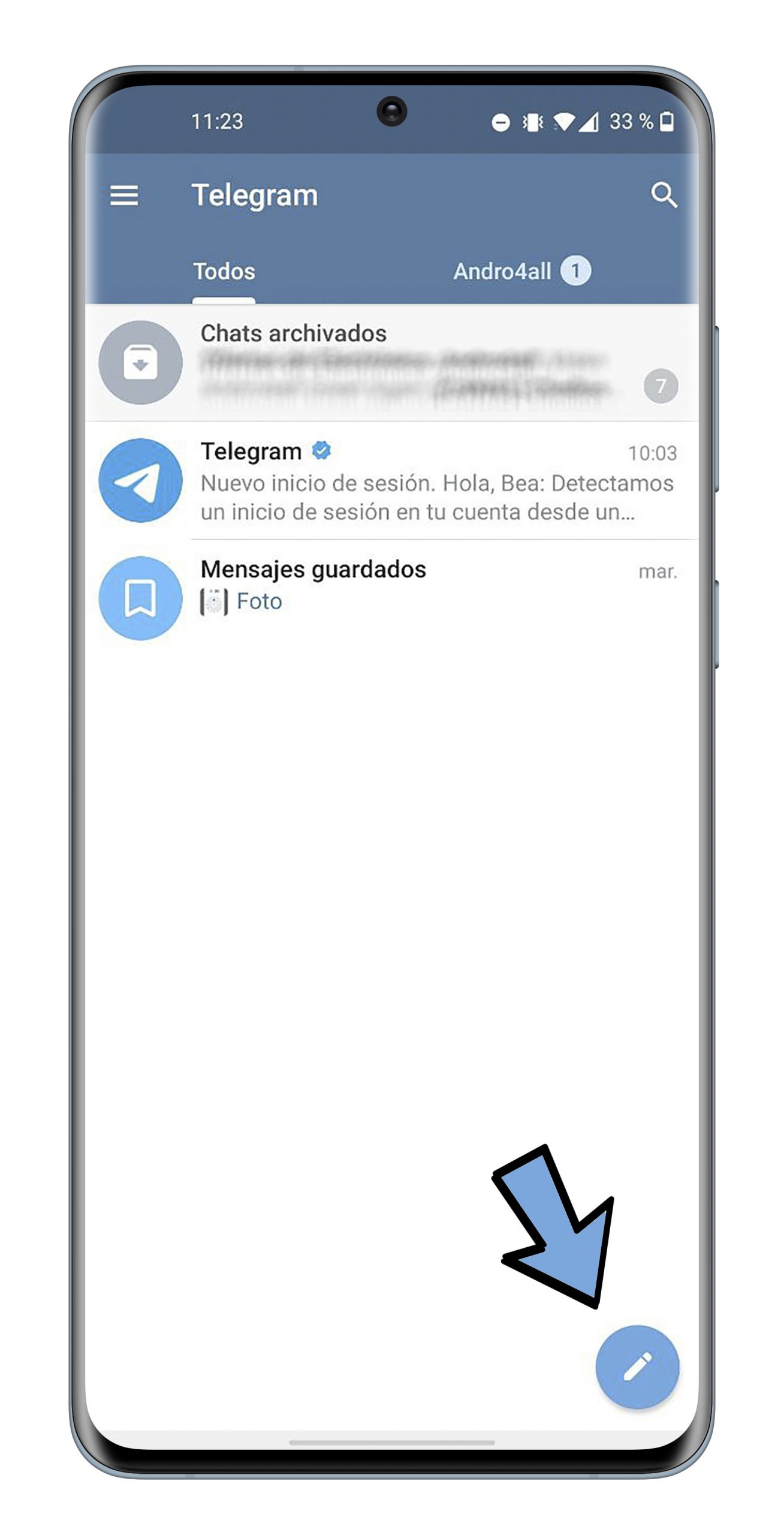
Temas predeterminados para modificar la interfaz
Otra función que nos gusta mucho de Telegram y que no está en WhatsApp es la personalización de la interfaz con los temas predeterminados de la aplicación. A diferencia de WhatsApp, en la que los elementos tienen el color que tienen y no los puedes cambiar, en Telegram puedes elegir entre varios aspectos para darle un nuevo aire a la aplicación.
Para seleccionar un tema predeterminado, desliza el menú lateral izquierdo, entra en Ajustes > Chats y elige una de las opciones que aparecen en el apartado Tema. Puedes optar entre Clásico, Día, Oscuro, Nocturno, Ártico o entre los colores que aparecen justo abajo de estos. Automáticamente, los colores de los elementos de la interfaz cambiarán y podrás disfrutar del nuevo diseño de Telegram.
Creación de temas personalizados
En caso de que no te gusten los temas predeterminados que te ofrece Telegram, puedes crear otros personalizados a tu gusto eligiendo el color de los diferentes elementos que conforman la app.
Para crear temas personalizados de Telegra, desliza el menú lateral izquierdo, entra en Ajustes > Chats y pincha en el botón de tres puntos de la esquina superior derecha. En el menú de opciones, pincha en Crear nuevo tema y toca de nuevo en Crear tema.
A continuación, dale un nombre al tema y llegará el momento de darle color a cada uno de los elementos de la interfaz. Pincha en la paleta de la esquina superior derecha, selecciona elemento por elemento en la lista que aparece en la parte inferior y elige el color en el círculo cromático.
Poco a poco, irás dándole forma a tu tema personalizado para Telegram. Cuando termines, pincha en Guardar tema y ya podrás utilizar el diseño que tú mismo has creado.
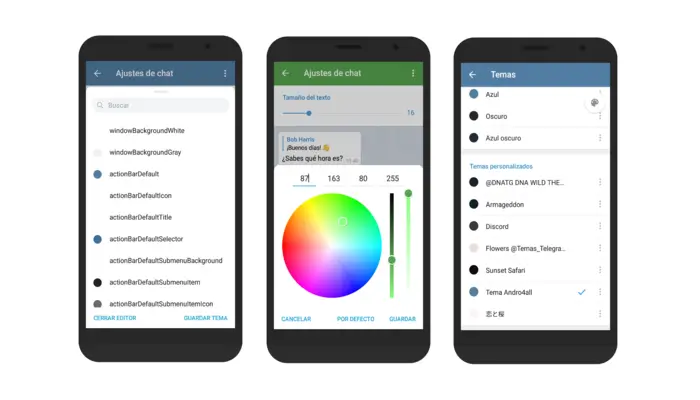
Así es el proceso de creación de temas propios en Telegram.
Amplias posibilidades al modificar el tamaño del texto
Dans les paramètres de chat de Telegram, vous pouvez choisir la taille du texte des messages. Dans WhatsApp, c’est également possible, mais les possibilités sont moindres, car vous ne pouvez choisir qu’entre Small, Medium et Large. D’autre part, dans Telegram, vous pouvez choisir une taille de police allant de 12 à 30 points.
Allez dans Paramètres> Chats et déplacez le curseur sur la barre de taille du texte du message pour ajuster la taille à votre guise.
Modifier les coins des messages
Nous disons souvent que les options de personnalisation de Telegram sont vastes par rapport à celles de WhatsApp. Une autre preuve en est que vous pouvez modifier l’apparence des coins des messages, plus droits ou plus arrondis.
Si vous souhaitez modifier cet élément, accédez à Paramètres> Chats et faites glisser la poignée sur la barre Coins des messages. Si vous le faites vers la gauche, les coins seront plus droits ; si vous le faites vers la droite, ils seront plus arrondis.
Adaptation de la vue de la liste de discussion
Une autre option de personnalisation qui se trouve dans Telegram et non dans WhatsApp est basée sur la modification de l’affichage de la liste de discussion, vous donnant le choix entre deux ou trois lignes. Encore une fois, allez dans Paramètres> Chats et sélectionnez votre option préférée dans la section Affichage de la liste des chats .
Mode nuit automatique
Si vous ne voulez pas avoir à passer continuellement du mode clair au mode nuit sur Telegram, vous pouvez programmer le changement pour qu’il s’effectue automatiquement. Contrairement à WhatsApp, Telegram dispose d’un mode nuit automatique qui vous offre diverses possibilités d’utilisation.
D’une part, vous pouvez choisir l’option «Planifié», dans laquelle vous pouvez configurer ce mode pour qu’il soit activé pendant une période de temps ou en utilisant le crépuscule et l’aube locaux. En revanche, vous pouvez utiliser le mode nuit adapté, qui s’active lorsque la luminosité de l’environnement est inférieure à 25 %. Enfin, avec l’option «Système par défaut», le thème sombre apparaîtra lorsqu’il sera activé dans les paramètres de votre mobile Android.
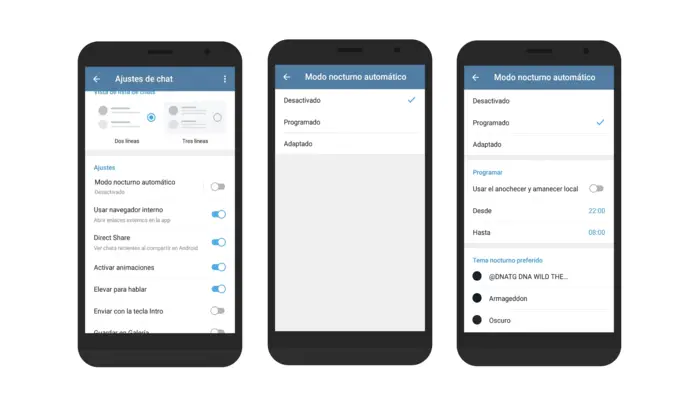
Vous pouvez programmer le mode nuit Telegram.
Gestion des autocollants et des skins
Pour ajouter du plaisir et du dynamisme aux conversations, nous utilisons généralement des autocollants, également disponibles sur WhatsApp. Cependant, sur Telegram, vous avez plus d’options pour personnaliser son utilisation.
Si vous allez dans Paramètres> Chats> Autocollants et skins, vous pouvez choisir si vous souhaitez recevoir des suggestions d’autocollants lorsque vous entrez un emoji et si vous souhaitez que ceux qui sont animés soient lus en boucle.
Utiliser des masques dans les images
Telegram a un outil pour éditer des images que WhatsApp n’a pas, savez-vous ce que c’est? Nous nous référons aux masques, sortes d’autocollants avec lesquels vous pouvez décorer vos photos et qui s’adaptent automatiquement à la zone de l’image à laquelle elles correspondent. Par exemple, si vous sélectionnez un masque pour un masque, il sera placé sur la bouche de la personne sur la photo.
Téléchargement de fichiers précédemment supprimés
Si vous supprimez un fichier téléchargé depuis WhatsApp de votre mobile et que vous souhaitez le télécharger à nouveau, vous vous retrouverez probablement avec le message «Désolé, ce fichier multimédia n’existe pas dans votre stockage interne».
Cette situation est différente dans Telegram, où vous pouvez facilement retélécharger des fichiers précédemment supprimés sur votre terminal.
Stockage en ligne
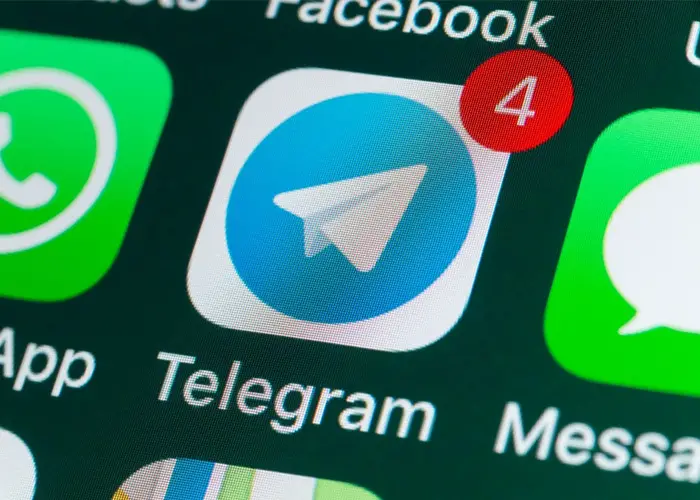
Telegram sert également de plate-forme de stockage en nuage.
Telegram agit également comme un service de stockage en nuage, car vous pouvez toujours accéder aux fichiers que vous avez partagés via vos conversations, même si vous les avez envoyés depuis d’autres appareils. Plus précisément, nous vous recommandons d’utiliser le chat « Messages enregistrés » pour partager les fichiers que vous souhaitez y conserver en toute sécurité.
Rapide et avec un espace de stockage illimité, Telegram est sans aucun doute l’une des meilleures applications de stockage en nuage que vous pouvez utiliser.
Streaming vidéo et lecture audio
En Telegram no tienes que esperar a que se descargue al completo un vídeo o un audio para poder reproducirlo, pues cuenta con reproducción en streaming. En caso de que no quieras que el contenido multimedia se reproduzca en streaming, puedes deshabilitar la opción desde Ajustes > Datos y almacenamiento.
Mensajes guardados
Además de servir para almacenar los archivos que quieres conservar en la nube, la conversación Mensajes guardados puedes utilizarla también como una sección de notas, para guardar mensajes importantes o para crear notas de audio que solo tú puedes escuchar. En definitiva, se trata de una herramienta muy útil para compartir contenido al que solo tú quieres acceder o que quieres guardar a buen recaudo para utilizarlo en el futuro.
Guardado de imágenes en galería opcional
Para ver una imagen en WhatsApp tienes que descargarla sí o sí, es decir, almacenarla en tu galería. Afortunadamente, esto no es igual en Telegram, donde puedes ver las imágenes sin necesidad de guardarlas en la galería del teléfono y, de esta forma, ahorrar memoria.
Para elegir si las imágenes de Telegram se guardan o no en la galería, entra en Ajustes > Chats y activa o desactiva la opción Guardar en galería.
Creación de tus propios canales para difundir información
Los canales de Telegram son una de las funciones más útiles de la plataforma y una de las características que la diferencian notablemente frente a servicios similares. Estos canales son una herramienta para difundir información a miles de personas al mismo tiempo, lo que te da una oportunidad enorme para hacer llegar tu mensaje a toda la comunidad de Telegram.
Puedes crear tu propio canal, pincha en el lápiz de la esquina inferior derecha y selecciona Nuevo canal. Dale un nombre al canal, personaliza su miniatura y descríbelo para que los usuarios sepan que pueden esperar de él. También puedes elegir si el canal será público o privado, y darle un enlace permanente para compartir tu canal.
Y listo, ya habrás creado tu propio canal de Telegram, ahora solo tienes que difundirlo para que los usuarios interesados se suscriban y compartir la información con ellos.
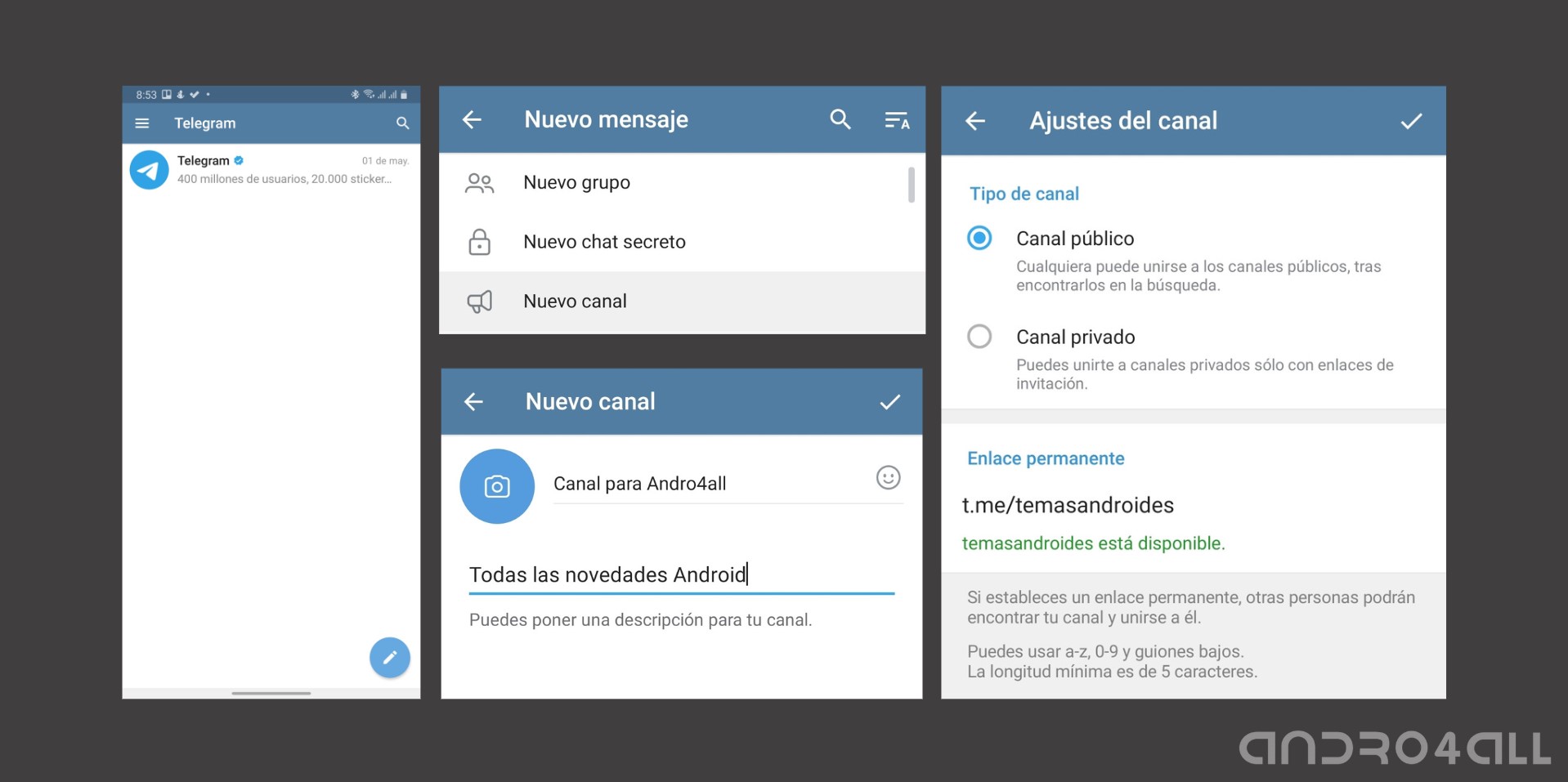
Así puedes crear tu propio canal de Telegram.
Unión a canales de otros usuarios
Al igual que puedes crear tu propio canal de Telegram, también puedes suscribirte a los creados por otros usuarios. Fácilmente puedes buscar nuevos canales, los hay relacionados con los deportes, con el entretenimiento, con la información y con muchas categorías más. Descubre nuevos canales y aprovecha todo lo que te pueden aportar que, te adelantamos, es mucho.
Bots que te ofrecen toda su ayuda
Vous ne trouverez pas non plus de bots sur WhatsApp, des robots automatisés qui effectuent une multitude de tâches. Pour n’en citer que quelques-uns, avec ces robots, vous pouvez consulter la météo, rechercher des vidéos YouTube, apprendre l’anglais, traduire un texte et même jouer à des jeux.
Dans Telegram, il existe de très bons robots, nous vous recommandons donc de les utiliser pour vous aider dans les conversations elles-mêmes.
Supprimer les discussions, les appels et les groupes pour tous les participants
Une autre fonction liée à la confidentialité de Telegram que nous ne pouvons pas trouver dans WhatsApp est celle qui vous donne la possibilité de supprimer les discussions, les appels et les groupes pour tous les participants qui y participent. En sélectionnant l’élément et en cliquant sur «Supprimer», vous ferez disparaître cette information également dans les terminaux des autres utilisateurs.
Cachez votre numéro de téléphone
Nous avons déjà mentionné que l’un des grands avantages de Telegram par rapport à WhatsApp est que vous pouvez ajouter d’autres contacts en utilisant uniquement leurs noms. Si vous ne voulez pas non plus que les gens aient accès à votre numéro de téléphone, vous pouvez facilement le masquer afin qu’il n’apparaisse pas sur votre profil.
Pour masquer votre numéro de téléphone, faites glisser le menu de gauche, accédez à Paramètres> Confidentialité et sécurité> Numéro de téléphone et cliquez sur «Personne» afin qu’aucun utilisateur ne puisse le voir. Si vous le souhaitez, vous pouvez ajouter des exceptions.
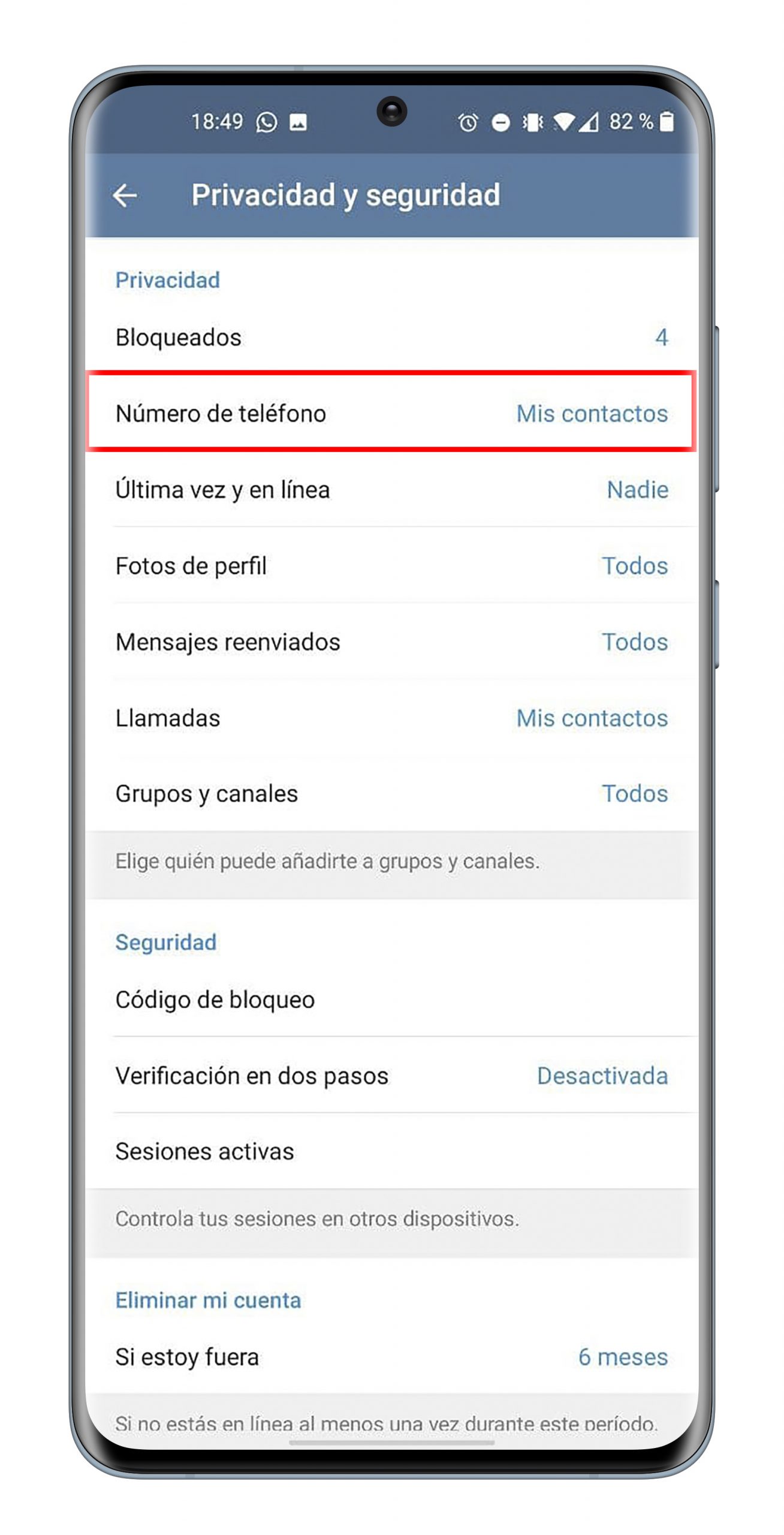
Épingler un message dans un chat
Dans WhatsApp, vous pouvez définir des conversations pour qu’elles apparaissent en haut de l’onglet de discussions, mais vous ne pouvez pas définir de message dans la conversation elle-même. Comme vous pouvez l’imaginer, vous pouvez le faire sur Telegram, un outil particulièrement utile dans les groupes avec de nombreux participants où les messages pertinents sont facilement perdus.
Pour définir un message dans une conversation, appuyez dessus pendant quelques secondes et, dans le menu d’options qui apparaît, sélectionnez «Définir».
Signaler un message dans un chat
Si vous estimez qu’un message peut être offensant ou préjudiciable, vous pouvez en informer les responsables de Telegram afin qu’ils puissent prendre des mesures contre son expéditeur. Dans ce cas, ce que vous devez faire est d’appuyer quelques secondes sur le message et de sélectionner « Signaler » dans le menu des options.
Ensuite, vous devez spécifier si ce message est dangereux car il contient du spam, de la violence, de la maltraitance des enfants, de la pornographie ou d’autres raisons.
Regrouper les discussions dans différents dossiers
En 2020 llegó a Telegram una función a la que nosotros ya estamos sacándole todo el partido. Hablamos de la organización de los chats en diferentes carpetas, una opción muy útil para agrupar las conversaciones en categorías como trabajo, amigos, familia o entretenimiento. Estos son los pasos que debes seguir para agrupar tus chats de Telegram:
- Abre Telegram y dirígete a los ajustes de la app.
- Pincha en Carpetas.
- Toca sobre Crear nueva carpeta y añade todos aquellos chats que quieres guardar en ella, y los que quieres excluir para que no aparezcan en ella. También debes ponerle un nombre.
- Regresa a la pantalla principal de la app. Verás como la parte superior ahora está dividida en distintas pestañas que representan cada una de las carpetas.
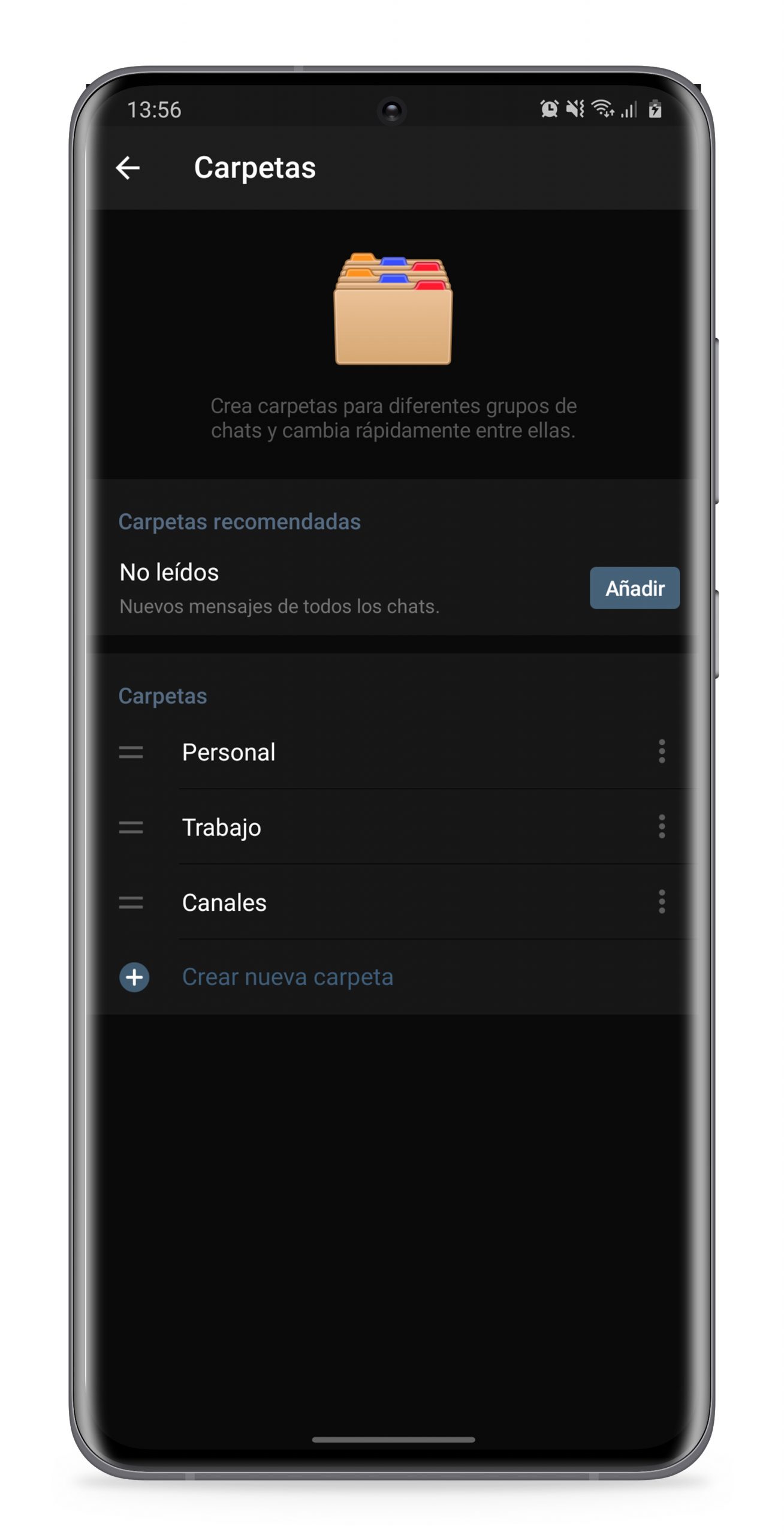
Contenido sensible
Une autre fonctionnalité de Telegram qui n’est pas dans WhatsApp est le filtre pour masquer le contenu sensible sur les chaînes publiques. Vous avez le dernier mot, car vous pouvez désactiver ce filtre afin que la plate-forme vous montre des contenus multimédias sensibles sur ces canaux sur tous les appareils connectés.
Pour gérer le filtre de contenu sensible, ouvrez Telegram Web, cliquez sur l’icône avec trois lignes horizontales dans le coin supérieur gauche, sélectionnez «Paramètres» et activez la zone de contenu sensible si vous souhaitez qu’elle ne soit pas masquée.
Pas besoin d’avoir le mobile pour utiliser Telegram Web
L’un des aspects les plus inconfortables lors de l’utilisation de WhatsApp Web est que vous devez toujours avoir votre mobile allumé et à proximité de l’ordinateur pour que la session reste connectée. Heureusement, dans Telegram ce n’est pas comme ça, sa condition multiplateforme vous permet de converser sereinement sur Telegram Web sans obligation d’avoir le téléphone allumé ou à côté.
Remarques vidéo
Les notes audio sont bien, mais c’est bien de pouvoir envoyer des notes vidéo. C’est le cas de Telegram, une plateforme où vous pouvez enregistrer des vidéos rapides à envoyer à vos contacts, qui les joueront directement sur l’écran de conversation.
Pour envoyer une note vidéo, appuyez une fois sur le bouton du microphone dans le coin inférieur droit pour en faire une caméra vidéo. Ensuite, maintenez ce même bouton enfoncé pendant l’ enregistrement de la vidéo avec la caméra frontale.
Telegram a son propre canal pour communiquer avec vous
Une autre différence entre WhatsApp et Telegram est que ce dernier utilise son propre canal pour vous informer des actualités incluses dans les mises à jour et pour vous envoyer le code que vous devez saisir pour accéder à Telegram Web. C’est une mesure très utile pour communiquer avec vous sans avoir besoin de plateformes externes.
Archivez les discussions en balayant vers la gauche
Si vous ne voulez pas perdre de temps à effectuer les différentes étapes nécessaires pour archiver un chat Telegram, vous pouvez utiliser le raccourci qui envoie les conversations directement à la section Chats archivés. C’est vrai, vous pouvez archiver une discussion à partir de la page principale de l’application en la faisant glisser vers la gauche.
Les discussions archivées ne reviennent pas à l’onglet principal
Il faut reconnaître que l’une des fonctions qui nous convainc le moins de WhatsApp est celle qui sert à archiver les conversations, puisqu’elles reviennent à l’onglet principal lorsque vous recevez ou envoyez un nouveau message.
La même chose ne se produit pas dans Telegram, dans lequel heureusement les chats que vous avez archivés restent comme ça, archivés, si vous les faites taire. Vous n’avez qu’à accéder à la section « Discussions archivées » pour voir les nouveaux messages qui ont été envoyés dans les conversations que vous avez masquées et que vous avez réduites au silence. De cette façon, Telegram nous donne la possibilité de nous débarrasser des chats qui présentent moins d’intérêt mais dont nous ne pouvons pas quitter.
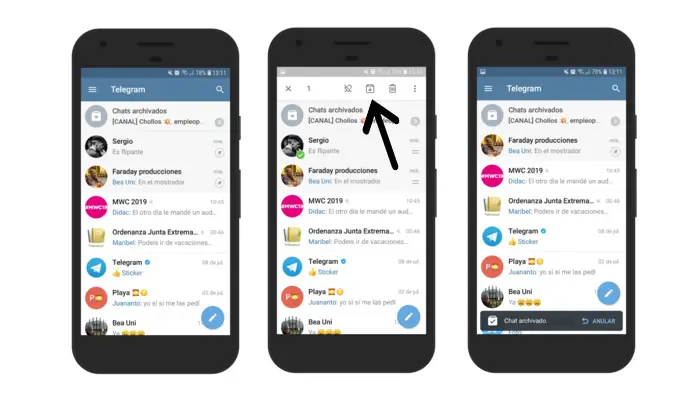
Ainsi, vous pouvez archiver les discussions sur Telegram.
Éditeur vidéo avancé
Una herramienta de Telegram que no encontramos en WhatsApp es el editor de vídeo avanzado con el que puedes modificar un clip sin salir de la app. Introducido en la actualización de septiembre de 2020, este editor te facilita la modificación de parámetros como la saturación o el brillo, la mejora de la calidad de las imágenes y te da la posibilidad de añadir stickers incluso.
Si necesitas editar un vídeo pero no quieres descargar alguno de los mejores editores de vídeo, ya sabes que puedes modificar los parámetros más importantes utilizando Telegram.
Avanzado editor de fotografías
L’éditeur vidéo n’est pas le seul éditeur avancé de Telegram, car dans son application mobile, vous pouvez également éditer des photos avec divers outils. Sélectionnez une photo dans la galerie de l’application, cliquez sur le bouton Modifier et vous pourrez modifier des paramètres tels que les ombres, l’éclairage ou la température.
Vous pouvez également brouiller l’image, ajouter des autocollants et des masques, du texte et recadrer et faire pivoter. Bref, un éditeur complet qui peut servir de solution rapide si vous ne souhaitez pas télécharger d’ applications de retouche photo.
Images qui s’autodétruisent après avoir été vues
Dans notre liste de fonctions Telegram préférées, il y a aussi l’autodestruction des photos et des vidéos après avoir été visionnées par le récepteur. C’est vrai, vous pouvez régler une minuterie pour que l’image soit automatiquement supprimée de la conversation après un certain temps après avoir été visionnée, un outil très utile lorsque vous souhaitez envoyer des images privées.
Pour permettre l’autodestruction d’une image, la première chose à faire est de la sélectionner dans la galerie Telegram. Ensuite, cliquez sur l’icône de l’horloge qui apparaît en bas à droite et sélectionnez l’heure après laquelle elle sera supprimée après avoir été consultée. Enfin, il vous suffit d’envoyer l’image.
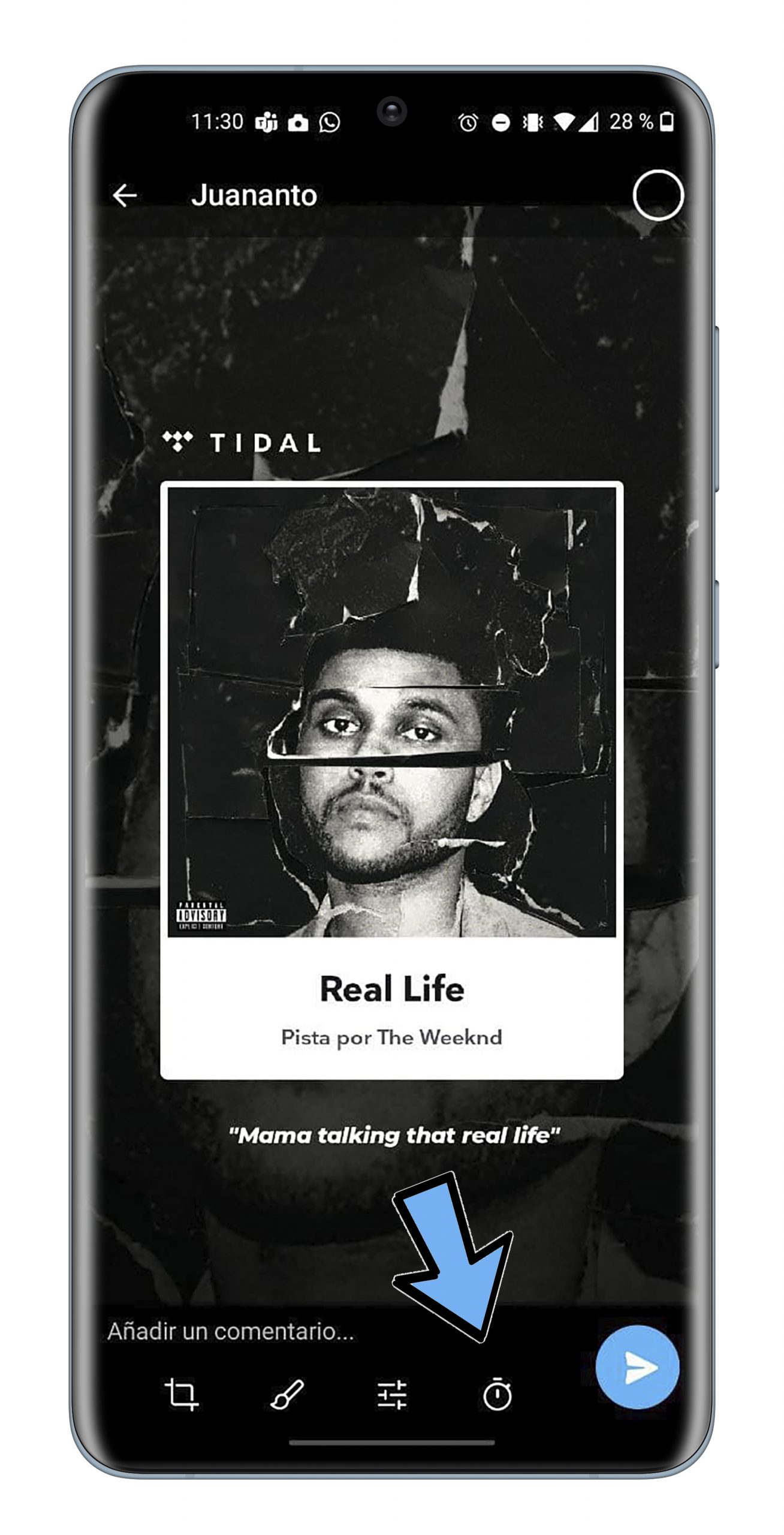
Plus d’options lors de la mise en sourdine d’une conversation
Telegram también te da más opciones a la hora de silenciar las notificaciones de una conversación. Mientras que en WhatsApp solo puedes elegir entre 8 horas, 1 semana o siempre, en Telegram las opciones son 1 hora, 8 horas, dos días o desactivar esas notificaciones definitivamente.
Mandar nota de audio elevando el teléfono
La aplicación móvil de Telegram cuenta también con una función con la que puedes enviar una nota de audio tan solo elevando el teléfono. Así, ganas en comodidad, pues no tienes que pulsar el botón del micrófono mientras grabas.
Esta herramienta, que tampoco está en WhatsApp, la puedes habilitar desde Ajustes > Chats > Elevar para hablar.
Habilitar o deshabilitar Direct Share
En 2015 Telegram añadió Direct Share, una tecnología que hace que los chats recientes de la app aparezcan como opciones a la hora de compartir contenido en tu móvil Android. Si te fijas bien, cuando quieres compartir una imagen o un documento desde el almacenamiento, entre las opciones aparecen varias conversaciones de Telegram.
Si quieres que esos chats no aparezcan al compartir contenido, solo tienes que deshabilitar Direct Share. Entra en Ajustes > Chats y desactiva la casilla homónima.
Habilitar o deshabilitar el navegador en la app
Une autre option présente dans Telegram et non dans WhatsApp est liée à l’ouverture des liens dans le propre navigateur de l’application. Qu’est ce que ça signifie? Que lorsque vous cliquez sur un lien partagé dans l’une des conversations, vous accédez au Web sans quitter Telegram, sans ouvrir le navigateur Web du terminal.
Si vous préférez que cela se produise, utilisez le navigateur externe pour ouvrir les liens Telegram, accédez à Paramètres> Chats et désactivez l’option «Navigateur dans l’application». Cette option n’existe pas dans WhatsApp, mettant en vedette une autre des différences entre les deux applications.
Programmer l’envoi de messages
WhatsApp a parcouru un long chemin ces dernières années, mais il est toujours à la traîne de Telegram en termes de fonctionnalités. Une bonne preuve en est la planification de l’envoi de messages, un outil que l’on attend toujours sur WhatsApp.
Au cas où vous auriez be